Батарейка не заряжается: Что делать, если не заряжается батарея на телефоне
Содержание
Что делать, если не заряжается батарея на телефоне
Нередки случаи обращения в специализированные сервисы с полностью разряженной батареей смартфона. Пользователи в недоумении обращаются к специалистам с «потухшим» телефоном, но стоит ли? Реально ли устранить такую проблему самому? Что делать, если не заряжается батарея на телефоне Андроид? Разберёмся в этой статье.
Виды проблем
Проблемы с зарядкой можно поделить на два вида: проблемы с зарядным устройством, комплектующими телефона или полностью разряженной батареей. С первым случаем всё понятно, заменяем повредившиеся элементы и дело с концом, но разрядившаяся батарея может быть абсолютно рабочей и при этом не заряжаться, поэтому мы сначала разберёмся с комплектующими, а потом с манипуляциями, которые способны оживить наш аккумулятор.
ВАЖНО. Все манипуляции необходимо производить с выключенным телефоном, отсоединённым от сети.
Проблемы с телефоном или зарядным устройством
Пыль, мусор или окись
При интенсивном использовании девайса почти неизбежно загрязнение или окисление контактов как для подсоединения батареи, так и для подсоединения зарядного устройства. В первую очередь снимаем заднюю крышку, вытаскиваем аккумулятор, если это возможно, зачищаем контакты. То же самое проделываем с USB-выходом, проверяем также, не попал ли туда мусор.
В первую очередь снимаем заднюю крышку, вытаскиваем аккумулятор, если это возможно, зачищаем контакты. То же самое проделываем с USB-выходом, проверяем также, не попал ли туда мусор.
Механические повреждения
Аккумулятор мы достали, внимательно рассматриваем его. Если есть выпуклости, аккумулятор вздулся — срочно менять, к сети ни в коем случае не подсоединять.
Сравнение нормальной и вздувшейся батареи
Смотрим внимательно на USB-выход. Если есть какие-нибудь физические повреждения, то же самое, менять. Если язычок слегка скошен или искривлён, то можно попробовать вернуть его в необходимое положение плоской отвёрткой или другим похожим инструментом.
Если проблема с зарядкой появилась после механических повреждений, таких как падение или удар, то, скорее всего, придётся нести аппарат в сервисный центр к специалистам.
Зарядное устройство
Обычно, если не заряжается аккумулятор телефона — грешат на зарядное устройство, и небезосновательно. Элементарное повреждение провода может заставить вас купить новый кабель или зарядное устройство. Само зарядное устройство может перегореть, зачастую так и бывает, но есть некоторые нюансы.
Само зарядное устройство может перегореть, зачастую так и бывает, но есть некоторые нюансы.
Желательно заряжать Android родным зарядным устройством
Если вы по каким-то причинам пользуетесь не родным устройством, которое выдаёт недостаточное количество амперов, то ваша батарея неумолимо будет терять заряд, пока не разрядится окончательно, но об этом чуть позже. В самом общем случае — пользуйтесь либо родным зарядным устройством, либо аналогичным, обращайте внимание на выходную силу тока.
Если с зарядным устройством на вид всё в порядке и сила тока для нашего телефона подходящая, то пробуем зарядить им другой телефон. В зависимости от успеха проделанного, либо читаем статью дальше, либо меняем зарядник.
Также смартфон может плохо заряжаться и даже терять заряд, будучи на зарядке, если процессор его слишком нагружен. Стоит отключить Wi-Fi, закрыть приложения, особенно «тяжелые». При зарядке не надо одновременно играть или смотреть фильмы. Если зарядник не обеспечивает большую силу тока, это может привести к разрядке, а еще это вредно для батареи.
Синдром разряженной батареи
Новый аккумулятор для телефона не заряжается? Давайте разбираться. В любом телефоне существует специальный контроллер, который может отказаться заряжать батарею, напряжение на которой упало практически до нуля. Поэтому не стоит лихорадочно бегать и покупать новую батарею, если она не хочет заряжаться, вполне возможно, что она слишком сильно разрядилась. Иногда достаточно просто оставить телефон на зарядке минут на 5-10, после чего он проявит признаки жизни, но это зависит от модели.
Если оживить полностью разряженный смартфон с помощью собственного зарядника не удаётся, потребуется другой источник питания.
Использование устройства со свободными клеммами
Универсальным решением можно считать «лягушку». Это зарядное устройство со свободными клеммами, к нему можно подсоединить почти любой аккумулятор. Полностью она вряд ли зарядит серьёзную батарею, но нам этого и не нужно, нам нужно немного поднять её напряжение. В случае, если лягушки рядом не оказалось, то можно использовать любой другой зарядник, предварительно рассчитав, какая сила тока нам понадобится, и, создав дополнительное сопротивление, если это необходимо. В подробности вдаваться не будем, среднестатистический пользователь вряд ли способен на это, а тот, кто способен, в инструкциях не нуждается. В любом случае, неплохо было бы иметь при себе мультиметр, заряжаем нашу батарею любым доступным способом и замеряем напряжение на ней. Если мультиметра нет — ставим заряжаться батарею на приличный промежуток времени, после чего опытным путём проверяем, «ожила» ли наша красавица.
В подробности вдаваться не будем, среднестатистический пользователь вряд ли способен на это, а тот, кто способен, в инструкциях не нуждается. В любом случае, неплохо было бы иметь при себе мультиметр, заряжаем нашу батарею любым доступным способом и замеряем напряжение на ней. Если мультиметра нет — ставим заряжаться батарею на приличный промежуток времени, после чего опытным путём проверяем, «ожила» ли наша красавица.
В большинстве случаев телефон загрузится с восстановленным аккумулятором, но заряжаться он может и не будет. В каком случае? Опять же, проверяем силу тока на зарядном устройстве, которое мы подключаем к телефону. Если ампер недостаточно — заменяем его на подходящее, которое соответствует нашему родному заряднику.
Если проблема не решена, то время проверить железо на проводимость. Разбираем телефон, нам нужно добраться до USB-порта и прозвонить его. Тут без мультиметра не обойтись. Минус прислоняем к обшивке порта, а плюс к конденсатору, как показано на рисунке.
Проверка USB-порта мультиметром
Если ток не проходит, придётся заменить порт самостоятельно или обратиться в сервисный центр. Дальше, в принципе, нет смысла лезть самому, поэтому здесь мы и остановимся.
Заключение
Итак, почему же не заряжается батарея на телефоне? Причин может быть огромное количество, вплоть до неисправной розетки. Но не все проблемы можно устранить без специальной подготовки и оборудования. Небольшие проблемы, которые обычно решаются диагностикой и заменой некоторых деталей или комплектующих — дело несложное. Проблемы с платой же могут оказаться непосильной задачей для обычного пользователя. Обращение в сертифицированный центр может ударить по карману, но зато вы точно получите грамотный ответ на любой вопрос, почините ваш девайс и сэкономите уйму времени.
Если у вас появились вопросы — задайте их в комментариях!
Не Заряжается Аккумулятор авто (5 причин). 8 решений что Делать
Если не заряжается аккумулятор, которому уже более 5-7 лет, то ответ на вопрос: — «почему?» лежит скорее всего на поверхности. Ведь любая аккумуляторная батарея имеет свой срок службы и с течением времени утрачивает часть своих основных эксплуатационных характеристик. Но что если АКБ прослужил не более 2-х или 3-х лет, а то и меньше? Где тогда искать причины почему аккумулятор не хочет заряжаться? Причем такая ситуация возникает не только при подзарядке от генератора на автомобиле, но даже в случае, когда пополняется за счет зарядного устройства. Ответы нужно искать в зависимости от ситуации выполнив ряд проверок с последующими процедурами, направленных на устранение проблемы.
Чаще всего вас могут ожидать 5 основных причин проявляющихся в восьми разных ситуациях:
| Ситуация | Что делать |
|---|---|
| Окислившиеся клеммы | Зачистить смазать специальной смазкой |
| Оборванный/ослабший ремень генератора | Произвести натяжку или поменять |
| Вышел из строя диодный мост | Поменять один или все диоды |
| Неисправен регулятор напряжения | Заменить графитовые щетки и сам регулятор |
| Глубокий разряд | Повысить зарядное напряжение или сделать переполюсовку |
| Неправильная плотность электролита | Проверить и довести до нужного значения |
| Сульфатация пластин | Произвести переполюсовку, а затем несколько циклов полного заряда/разряда малым током |
| Замкнута одна из банок | Действия по восстановлению АКБ с таким дефектом малоэффективны |
Основные причины почему АКБ может не заряжаться
Чтобы подробно разобраться со всеми возможными неисправностями из-за которых аккумулятор автомобиля не заряжается, первым делом четко определитесь с ситуацией:
| аккумулятор быстро разряжается и садится | или он | не заряжается вовсе (не принимает заряд) |
В общем случае когда аккумулятор отказывается заряжаться, допускаются следующие варианты:
- сульфатация пластин;
- разрушение пластин;
- окисление клемм;
- снижение плотности электролита;
- замыкание.

Но не стоит сразу так переживать, не всегда все настолько плохо, особенно если такая проблема возникла во время движения (сигнализирует красная лампочка аккумулятора). Нужно рассматривать частные случаи, при которых автомобильный аккумулятор не берет заряд только от генератора или же и от зарядного устройства в том числе.
Обратите внимание, что иногда аккумулятор хотя и полноценно заряжается, но очень быстро садится. Тогда причина может скрываться не только в его выходе из строя, но в первую очередь из-за утечки тока! Это могло произойти через: не выключенные габариты, салонное освещение или других потребителей и плохого контакта на клеммах.
В системе зарядки автомобильного аккумулятора присутствует ряд внешних устройств, от которых также может сильно зависеть работоспособность самой батареи и процесс зарядки. Чтобы осуществить проверку всех внешних устройств понадобится мультиметр (тестер), он позволит замерить напряжение на клеммах аккумулятора при разных режимах работы двигателя. А также придется проверить и генератор. Но это справедливо лишь когда АКБ не хочет заряжаться от генератора. Если же батарея не берет заряд от зарядного устройства, то желательно иметь еще и ареометр, для проверки плотности электролита.
А также придется проверить и генератор. Но это справедливо лишь когда АКБ не хочет заряжаться от генератора. Если же батарея не берет заряд от зарядного устройства, то желательно иметь еще и ареометр, для проверки плотности электролита.
Как узнать что зарядка на аккумулятор не идет?
Аккумулятор не заряжается от генератора. Первый сигнал о том, что на аккумуляторную батарею не идет зарядка – горящая красная лампочка аккумулятора! И дабы убедится в этом, можно проверить напряжение АКБ. На клеммах аккумулятора должно быть 12,5… 12,7 В. Когда же двигатель запущен, то напряжение поднимется до 13,5… 14,5 В. При включенных потребителях и работающем двигателе показания вольтметра, как правило, скачут от 13,8 до 14,3V. Отсутствие изменений на табло вольтметра или когда показатель выходит за пределы 14,6В говорят о неисправности генератора.
Когда генератор работает, но не заряжает аккумулятор, причина может скрываться в самой батарее. Видимо она была полностью разряжена, что называется “в ноль”, тогда напряжение менее 11V. Нулевой заряд может возникать по причине засульфатированности пластин. Если сульфатация незначительная – ее можно попытаться устранить. И попробовать зарядить при помощи пуско-зарядного устройства.
Нулевой заряд может возникать по причине засульфатированности пластин. Если сульфатация незначительная – ее можно попытаться устранить. И попробовать зарядить при помощи пуско-зарядного устройства.
Как понять что аккумулятор не заряжается от зарядного? При подключении аккумулятора к зарядному устройству свидетельством того, что он полноценно заряжается, является, постоянно меняющееся напряжение на клеммах и скачущие показатели напряжение или тока на циферблате устройства. Если заряд не идет, то изменения не будет. Когда нет зарядки на аккумуляторную батарею из зарядного устройства типа Орион (имеющего лишь индикаторы), то очень часто можно наблюдать гудение и редкое мигание лампочки “ток”.
Аккумулятор автомобиля не заряжается от генератора. Почему?
Частыми причинами когда аккумуляторная батарея не заряжается от генератора являются:
- Окисление клемм АКБ;
- Растяжение или обрыв ремня генератора;
- Окисление проводов на генераторе или массе автомобиля;
- Выход из строя диодов, регулятора напряжения или щеток;
- Сульфатация пластин.

Из-за чего может не заряжаться АКБ от зарядного
Основных причин из-за которых аккумуляторная батарея автомобиля не хочет заряжаться не только от генератора но и зарядного устройства, также может быть 5:
- Глубокий разряд аккумулятора;
- Замыкание одной из банок;
- Переохлаждение АКБ;
- Сильно высокая или низкая плотность электролита;
- Посторонние примеси в электролите.
Что можно сделать когда не заряжается аккумулятор авто
Первым делом нужно выяснить причину, а уже потом предпринимать действия по её устранению. Для этого нужно замерять напряжение на клеммах АКБ, проверить уровень, плотность электролита и его цвет. Также само собой необходим визуальный осмотр поверхности аккумулятора, автопроводки, а еще в обязательном порядке определить утечку тока.
Рассмотрим подробно возможные последствия каждой из причин плохой работы аккумулятора, а также определим действия что нужно сделать в той или иной ситуации:
Окисление контактных клемм как препятствует хорошему контакту так и способствует утечке тока. В результате и получаем быстрый разряд или нестабильную/отсутствующую зарядку от генератора. Выход один – проверить не только состояние выводов АКБ, но и на генераторе и массе автомобиля. Сильно окислившиеся клеммы можно устранить очисткой и смазкой от окислов.
В результате и получаем быстрый разряд или нестабильную/отсутствующую зарядку от генератора. Выход один – проверить не только состояние выводов АКБ, но и на генераторе и массе автомобиля. Сильно окислившиеся клеммы можно устранить очисткой и смазкой от окислов.
Неисправность в генераторе (ремень, регулятор, диоды).
Обрыв ремня вы бы наверняка заметили, но дело в том, что даже незначительное ослабление натяжки могут способствовать проскальзыванию на шкиве (так же как и попадание масла). Поэтому, при включении мощных потребителей может загораться лампочка на панели и аккумулятор будет разряжаться, а на холодном двигателе из под капота часто доносится писк. Устранить такую проблему можно либо натяжкой, либо заменой.
Диоды в нормальном состоянии должны пропускать ток только в одну сторону, проверка мультиметром даст возможность выявить неисправный, хотя зачастую попросту меняют весь диодный мост. Неправильно работающие диоды могут вызвать как недозаряд, так и перезаряд аккумулятора.
Когда диоды в норме, но при работе они сильно нагреваются, значит на аккумулятор поступает перезаряд. За напряжение отвечает регулятор. Его лучше сразу поменять. В ситуации, когда аккумулятор заряжается не полноценно, нужно обратить внимание и на щетки генератора (ведь со временем они изнашиваются).
При глубоком разряде, так же как и при незначительном осыпании активной массы, когда аккумулятор не хочет заряжаться не только на автомобиле от генератора, но даже зарядное устройство его не видит, – можно произвести переполюсовку или дать большое напряжения, дабы он схватил заряд.
Такая процедура часто проводится с AVG аккумуляторами, когда на его выводах менее 10 вольт. Переполюсовка позволяет запустить полностью разряженный аккумулятор. Но это поможет лишь в том случае, когда полюса на аккумуляторе действительно изменились иначе можно только навредить.
Смена полюсов аккумулятора (как свинцово-кислотного так и кальциевого) происходит в случае полного разряда, когда напряжение одних банок АКБ обладающих меньшей емкостью, чем остальные, последовательно соединенные, снижается значительно быстрее других. И достигнув нуля, при продолжении разряда, ток для отстающих элементов становится зарядным, но заряжает он их уже в обратном направлении и тогда положительный полюс становится минусом, а отрицательный — положительным. Поэтому поменяв, кратковременно, клеммы зарядного, такой аккумулятор можно вернуть к жизни.
И достигнув нуля, при продолжении разряда, ток для отстающих элементов становится зарядным, но заряжает он их уже в обратном направлении и тогда положительный полюс становится минусом, а отрицательный — положительным. Поэтому поменяв, кратковременно, клеммы зарядного, такой аккумулятор можно вернуть к жизни.
Но помните что если смена полюсов на аккумуляторной батарее не произошла, то при отсутствии на зарядном защиты от подобной ситуации, АКБ можно окончательно вывести из строя.
Переполюсовку стоит проводить лишь только в случаях образования белого налета на поверхности пластин.
Данный процесс не даст результата если:
- осыпались пластины и электролит помутнел;
- одна из банок замкнута;
- нет необходимой плотности электролита в АКБ.
Методом переполюсовки хорошо делают десульфатацию, но можно восстановить лишь не более 80-90% емкости. Успех такой процедуры кроется в толстых пластинах, тонкие полностью разрушаются.
Плотность электролита измеряется в г/см³. Проверяется денсиметром (ареометр) при температуре +25°С, должна составлять 1,27 г/см³. Она пропорциональна концентрации раствора и обратно зависима от окружающей температуры.
Проверяется денсиметром (ареометр) при температуре +25°С, должна составлять 1,27 г/см³. Она пропорциональна концентрации раствора и обратно зависима от окружающей температуры.
Если эксплуатировать аккумулятор разряженный на 50% и менее при минусовой температуре, то это приведет к замерзанию электролита и разрушению свинцовых пластин!
Заметьте, что плотность электролита в аккумуляторе должна быть во всех секторах одинаковой. И если в какой-то из ячеек сильно понижена, то это свидетельствует о присутствии в ней дефектов (в частности, короткого замыкания между пластинами) или глубоком разряде. А вот когда такая ситуация наблюдается во всех ячейках то, это глубокий разряд, сульфатация или же просто устаревание. Сильно высокая плотность, тоже не хорошо – значит АКБ кипела от перезаряда вследствие выхода из строя генератора. Что тоже неблагоприятно влияет на батарею. Для устранения проблем вызванных неравномерной плотностью нужно провести обслуживание аккумулятора.
При сульфатации возникает ухудшение или отсутствие контакта электролита с пластинами. Так как налет блокирует доступ к рабочему телу, то емкость аккумулятора сильно падает, а его подзарядка не дает никакого результата. Напряжение либо очень медленно увеличивается, либо вообще не меняется. Такой процесс является необратимым.
Так как налет блокирует доступ к рабочему телу, то емкость аккумулятора сильно падает, а его подзарядка не дает никакого результата. Напряжение либо очень медленно увеличивается, либо вообще не меняется. Такой процесс является необратимым.
Но сульфатацию на начальном этапе, можно побороть рядом циклов полного заряда малым током и полного разряда минимальной силой тока (например подключив лампочку 12V 5W). Либо, самый простой способ восстановления, — залить раствор соды, тоже способной убрать сульфаты с пластин.
Замыкание одной из банок является последствием разрушившихся пластин и появлением шлама на дне аккумулятора. При попытках зарядить такую батарею будет наблюдаться сильное бурление электролита, как при полном заряде. Дефективная секция будет кипеть, но не подзаряжаться. Тут уже ничем не помочь.
Средний срок службы современных АКБ составляет от 4 до 6 лет.
Причины возникновения неисправности стартерных автомобильных аккумуляторов
Срок службы аккумулятора разряженного на 25% значительно сокращается при:
- неисправности генератора и регулятора напряжения;
- неисправности стартера, приводящие к увеличению силы тока или увеличению количества попыток запуска двигателя;
- окислении клемм силовых проводов;
- постоянном использовании мощных потребителей при долгих простоях в пробках;
- многократном прокручивании коленвала стартером но коротких поездках.

Пониженный уровень электролита во время эксплуатации АКБ также является ключевой причиной быстрого выхода из строя батареи. Поэтому причиной неисправности может стать:
- Редкий контроль уровня электролита. Летом проверку нужно делать чаще ведь высокая температура способствует быстрому испарению воды;
- Интенсивная эксплуатация автомобиля (когда пробег более 60 тыс. км за год). Требует проверки уровня электролита не реже чем каждые 3-4 тыс. км пробега.
Графическое представление ситуации когда аккумулятор не заряжается. Инфографика
Для увеличения изображения достаточно кликнуть по картинке.
Автор: Иван Матиешин
Если состояние батареи вашего Mac «Не заряжается»
Искать в этом руководстве
Добро пожаловать
Строка меню
Прожектор
Центр управления
Сири
Центр уведомлений
Рабочий стол
Док
Искатель
Подключиться к Интернету
Сидеть в сети
Отрегулируйте громкость
Сделайте снимок экрана или запись экрана
Просмотр и редактирование файлов с помощью Quick Look
Сделать заметку
Настройте время экрана для себя
Настройте фокус, чтобы оставаться на задаче
Редактируйте фото и видео в Фото
Используйте визуальный поиск для ваших фотографий
Прокладывать маршруты в Картах
Создание записи в голосовых заметках
Используйте жесты трекпада и мыши
Используйте сенсорную панель
Используйте сенсорный идентификатор
Используйте сочетания клавиш
Получайте обновления macOS
Встроенные приложения
Открытые приложения
Работа с окнами приложений
Используйте приложения в полноэкранном режиме
Использование приложений в режиме разделенного просмотра
Получить приложения из App Store
Устанавливайте и переустанавливайте приложения из App Store
Установка и удаление других приложений
Изменить системные настройки
Изменить картинку рабочего стола
Используйте хранитель экрана
Добавьте свою электронную почту и другие учетные записи
Используйте ярлыки для автоматизации задач
Создать Memoji в сообщениях
Измените изображение для себя или других в приложениях
Изменить язык системы
Упростите просмотр того, что происходит на экране
Создание и работа с документами
Открытые документы
Используйте диктовку
Размечать файлы
Объединение файлов в PDF
Печать документов
Организуйте свой рабочий стол с помощью стеков
Организация файлов с помощью папок
Пометить файлы и папки
Отправлять электронную почту
Используйте Live Text для взаимодействия с текстом на фотографии
Резервное копирование файлов
Восстановить файлы
Создание Apple ID
Управление настройками Apple ID
Что такое iCloud?
Что такое iCloud+?
Настройте iCloud на своем Mac
Храните файлы в iCloud Drive
Делитесь файлами с помощью общего доступа к файлам iCloud
Управление хранилищем iCloud
Используйте фото iCloud
Что такое семейный доступ?
Настроить семейный доступ
Настройте других пользователей на вашем Mac
Настройка Экранного времени для ребенка
Делитесь покупками с семьей
Сделать звонок FaceTime
Используйте SharePlay, чтобы смотреть и слушать вместе
Отправлять текстовые сообщения
Поделитесь календарем с семьей
Узнайте, чем люди поделились с вами
Найдите свою семью и друзей
Играйте в игры с друзьями
Используйте Continuity для работы на устройствах Apple
Потоковое аудио и видео с AirPlay
Используйте клавиатуру и мышь или трекпад на разных устройствах
Используйте свой iPad в качестве второго дисплея
Передача задач между устройствами
Вставка фотографий и документов с iPhone или iPad
Вставка эскизов с iPhone или iPad
Копировать и вставлять между устройствами
Используйте Apple Watch, чтобы разблокировать свой Mac
Совершайте и принимайте телефонные звонки на вашем Mac
Отправляйте файлы между устройствами с помощью AirDrop
Синхронизируйте музыку, книги и многое другое между устройствами
Играть музыку
Слушайте подкасты
Смотрите сериалы и фильмы
Читать и слушать книги
Читать новости
Отслеживайте акции и рынок
Подпишитесь на Apple Music
Подпишитесь на AppleTV+
Подпишитесь на Apple Arcade
Подпишитесь на Apple News+
Подпишитесь на подкасты и каналы
Управление подписками в App Store
Просмотр подписок Apple для вашей семьи
Управление файлами cookie и другими данными веб-сайтов в Safari
Используйте приватный просмотр в Safari
Просмотр отчетов о конфиденциальности в Safari
Разбираться в паролях
Сброс пароля для входа на Mac
Создание и автоматическое заполнение надежных паролей
Обеспечьте безопасность своего Apple ID
Настройте свой Mac для обеспечения безопасности
Используйте защиту конфиденциальности почты
Защитите свою конфиденциальность
Оплата с помощью Apple Pay в Safari
Используйте функцию «Вход с Apple» для приложений и веб-сайтов
Защитите свой Mac от вредоносных программ
Контролировать доступ к камере
Найдите пропавшее устройство
Начните работу со специальными возможностями
Зрение
слух
Мобильность
Общий
Измените яркость дисплея
Подключите беспроводную клавиатуру, мышь или трекпад
Подключайте другие беспроводные устройства
Подключите дисплей, телевизор или проектор
Добавить принтер
Используйте встроенную камеру
Используйте AirPods с вашим Mac
Экономьте энергию на вашем Mac
Оптимизируйте место для хранения
Записывайте компакт-диски и DVD-диски
Управляйте аксессуарами в вашем доме
Запустите Windows на вашем Mac
Ресурсы для вашего Mac
Ресурсы для ваших устройств Apple
Авторские права
В меню состояния батареи на ноутбуке Mac может быть указано «Не заряжается», даже если он подключен к источнику питания. Это может произойти по нескольким причинам:
Это может произойти по нескольким причинам:
Ваш компьютер временно приостановил зарядку, чтобы продлить срок службы аккумулятора. Ваша батарея может разрядиться до 90% или ниже, прежде чем она снова начнет заряжаться. Если у вас Mac на базе процессора Intel, вы можете отключить управление состоянием батареи в настройках энергосбережения, чтобы немедленно возобновить зарядку. См. статью службы поддержки Apple об управлении состоянием батареи в ноутбуках Mac.
Ваш компьютер подключен к источнику питания, мощности которого достаточно для работы, но недостаточно для зарядки аккумулятора. Например, ваш Mac может не заряжаться, если он подключен к адаптеру низкой мощности. Вы по-прежнему можете использовать свой Mac, не разряжая его аккумулятор, но аккумулятор не будет заряжаться, даже если вы выключите Mac или переведете его в спящий режим.
Ваш компьютер работает с очень высокой производительностью и потребляет больше энергии, чем обеспечивает источник питания.
 Например, некоторые приложения, такие как программное обеспечение для редактирования видео и видеоигры, могут потреблять больше энергии и быстрее разряжать аккумулятор.
Например, некоторые приложения, такие как программное обеспечение для редактирования видео и видеоигры, могут потреблять больше энергии и быстрее разряжать аккумулятор.
См. также Проверьте состояние батареи вашего ноутбука MacЕсли батарея вашего Mac не заряжаетсяЕсли графические задачи замедляют работу вашего MacУзнайте, как обслуживать или ремонтировать ваш Mac
Максимальное количество символов:
250
Пожалуйста, не указывайте личную информацию в своем комментарии.
Максимальное количество символов — 250.
Спасибо за отзыв.
MacBook не заряжается? 12 способов исправить это
1. Проверьте питание
Если зарядное устройство вашего MacBook не работает, оно не будет заряжать аккумулятор вашего MacBook. Поэтому вам нужно убедиться, что зарядное устройство работает нормально.
Проверить розетку
Во-первых, необходимо убедиться, что розетка в порядке. Вы можете подключить к розетке лампу или часы с питанием от сети переменного тока. Этот простой шаг позволяет узнать, работает ли розетка.
Вы можете подключить к розетке лампу или часы с питанием от сети переменного тока. Этот простой шаг позволяет узнать, работает ли розетка.
Проверьте шнур питания переменного тока
Зарядное устройство MacBook поставляется со съемным шнуром питания переменного тока. Проверьте шнур питания на предмет износа. Плотно вставьте вилку в розетку. Не забудьте проверить шнур питания на стороне зарядного устройства. Убедитесь, что шнур питания также надежно вставлен в зарядное устройство.
Проверьте кабель постоянного тока
Затем внимательно осмотрите выходной кабель зарядного устройства, начиная с одного конца и переходя к другому. Обращайте внимание на любые изнашивания или разрывы кабеля. Если дефекты аналогичны показанным на фото ниже, скорее всего проблема в этом. Замените зарядное устройство или попробуйте другое доступное зарядное устройство.
Кроме того, в зарядном устройстве USB-C используется съемный зарядный кабель USB-C. Убедитесь, что кабель USB-C полностью вставлен в зарядное устройство.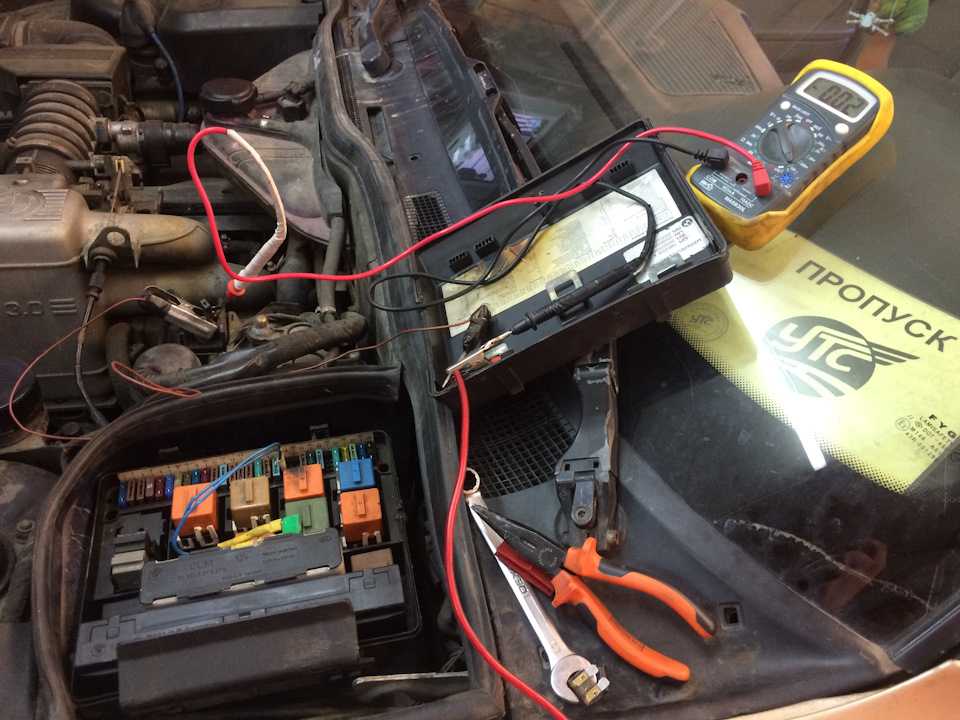 Хотите верьте, хотите нет, но эти простые проверки часто решают проблему с зарядкой аккумулятора MacBook.
Хотите верьте, хотите нет, но эти простые проверки часто решают проблему с зарядкой аккумулятора MacBook.
Если ваш MacBook начинает заряжаться, когда вы покачиваете кабель USB-C, кабель подключен неправильно. Съемный кабель USB-C может быть поврежден из-за изгиба штекеров на двух концах. Немедленно прекратите использование кабеля и приобретите новый запасной кабель.
Проверка на перегрев зарядного устройства
Зарядное устройство MacBook может нагреваться при нормальном использовании. Если вы поместите зарядное устройство в плохо проветриваемом месте, например, на диване, постельном белье или подушке, зарядное устройство может отключиться, если станет слишком горячим. Немедленно отключите зарядное устройство от сети и дайте ему остыть, прежде чем использовать его снова.
Проверьте наличие помех в сети переменного тока
Шумы в сети переменного тока от электроинструментов, флуоресцентных ламп, холодильников и других источников могут создавать помехи для зарядного устройства MacBook.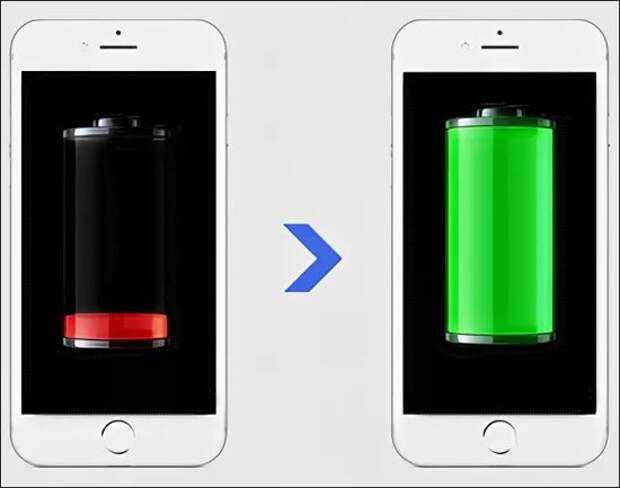 Зарядное устройство отключится, если обнаружит слишком сильный шум в линии от розетки.
Зарядное устройство отключится, если обнаружит слишком сильный шум в линии от розетки.
Обычно шум в линии длится недолго. Отключите зарядное устройство, подождите 1 или 2 минуты и снова подключите зарядное устройство, чтобы проверить, работает ли зарядное устройство. Другие решения включают использование источника бесперебойного питания (ИБП) для фильтрации сетевых помех или подключение зарядного устройства к другой цепи, например, к другой стороне дома или офиса, наверху или внизу.
Если зарядное устройство постоянно отключается, скорее всего, оно неисправно. Вам нужно новое зарядное устройство.
2. Используйте правильное зарядное устройство
Apple использует несколько типов зарядных устройств для разных моделей MacBook. Зарядные устройства MagSafe 1 и 2 выпускаются мощностью 45 Вт, 60 Вт и 85 Вт. Зарядные устройства USB-C выпускаются мощностью 30 Вт, 35 Вт, 61 Вт, 67 Вт, 87 Вт, 96 Вт и 140 Вт. Новые зарядные устройства MagSafe 3 выпускаются мощностью 67 Вт, 96 Вт и 140 Вт.
Вы можете быстро запутаться с зарядными устройствами, если в вашей семье есть несколько MacBook Air, MacBook Pro, iPad и iPhone. Адаптеры с низким энергопотреблением используются в моделях MacBook с низким энергопотреблением, таких как MacBook Air и 12-дюймовые MacBook, а адаптеры с высоким энергопотреблением — в 15- и 16-дюймовых MacBook Pro9.0003
Если вы используете адаптер с низким энергопотреблением в MacBook с высоким энергопотреблением, адаптер питания едва обеспечивает достаточную мощность для работы MacBook, но недостаточно для зарядки аккумулятора.
Например, если вы подключите зарядное устройство Macbook Air (30 Вт) к 15-дюймовому MacBook Pro (87 Вт), вы можете получить уведомление о том, что батарея не заряжается, и зарядное устройство очень скоро нагреется. Вы по-прежнему можете использовать свой MacBook без батарея разряжается, но батарея не заряжается. Если вы выключите Mac или переведете его в спящий режим, адаптер питания начнет заряжать Mac.0003
Пожалуйста, обратитесь к веб-сайту Apple, чтобы найти оригинальный стандартный адаптер для вашего MacBook.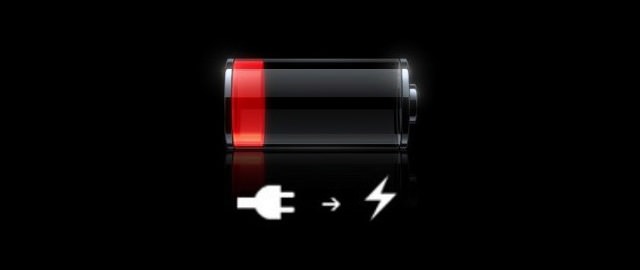 Определите свой адаптер питания Mac.
Определите свой адаптер питания Mac.
Независимо от того, сколько у вас зарядных устройств Apple, основное правило заключается в том, что зарядное устройство высокой мощности может заменить зарядное устройство меньшей мощности, а не наоборот. Вы можете заметить, что зарядное устройство высокой мощности выдает более высокое напряжение, но это не имеет значения. Цепь зарядки MacBook на материнской плате автоматически регулирует напряжение для вашего MacBook. Таким образом, зарядное устройство с более высокой мощностью не повредит вашему MacBook.
Кроме того, зарядные устройства MagSafe 1, MagSafe 2 и MagSafe 3 не подлежат замене, так как размеры разъемов немного отличаются. Вы не можете подключить вилку MagSafe 3 к зарядному порту MagSafe 2.
3. Проверьте настройки управления состоянием батареи
Управление состоянием батареи включено по умолчанию при запуске macOS Catalina 10.15.5 на MacBook с портами Thunderbolt 3. Ваша батарея может разрядиться до 90% или ниже, прежде чем она снова начнет заряжаться. Эта конструктивная особенность продлевает срок службы литий-ионного аккумулятора MacBook. Вы можете отключить эту функцию управления состоянием батареи в настройках энергосбережения. Мы не предлагаем вам изменять настройку, если у вас нет особой необходимости.
Эта конструктивная особенность продлевает срок службы литий-ионного аккумулятора MacBook. Вы можете отключить эту функцию управления состоянием батареи в настройках энергосбережения. Мы не предлагаем вам изменять настройку, если у вас нет особой необходимости.
В macOS Big Sur или более поздней версии вы можете получить сообщение «Зарядка приостановлена» в меню «Состояние аккумулятора», а аккумулятор MacBook не заряжается. Эта новая функция предназначена для изучения вашей привычки зарядки и оптимизации зарядки аккумулятора. Когда эта функция включена, ваш Mac в определенных ситуациях будет откладывать зарядку выше 80 %. Нажмите «Зарядить до полной сейчас» в меню состояния батареи, чтобы начать зарядку.
4. Проверьте наличие приложений с высоким энергопотреблением
Если на вашем Mac работают высокопроизводительные приложения, такие как программное обеспечение для редактирования видео и видеоигры, ваш Mac перестанет заряжать аккумулятор. Вместо этого ваш Mac зарезервирует всю мощность для запуска приложений.![]()
Если приложениям требуется больше энергии, чем может адаптер, ваш Mac будет использовать мощность адаптера и батареи для запуска приложений. Это расширенная функция для динамического повышения производительности по требованию. В этой ситуации вы можете заметить, что MacBook разряжает аккумулятор, даже если вы подключили зарядное устройство.
Если приложения слишком быстро разряжают аккумулятор, вам может потребоваться приостановить работу приложений и дать компьютеру Mac начать зарядку аккумулятора. Если вы выключите Mac, адаптер будет заряжать Mac намного быстрее.
5. Проверьте, не загрязнен ли порт питания или разъем
Осмотрите порт зарядки на MacBook и разъем MagSafe или USC-C на наличие мусора и обожженных следов.
Зарядный порт MacBook и разъем MagSafe опираются на сильное магнитное притяжение, удерживающее их вместе.
Зарядный порт притягивает мелкие металлические предметы, такие как скобы и скрепки. Эти посторонние предметы препятствуют тесному контакту разъема с зарядным портом.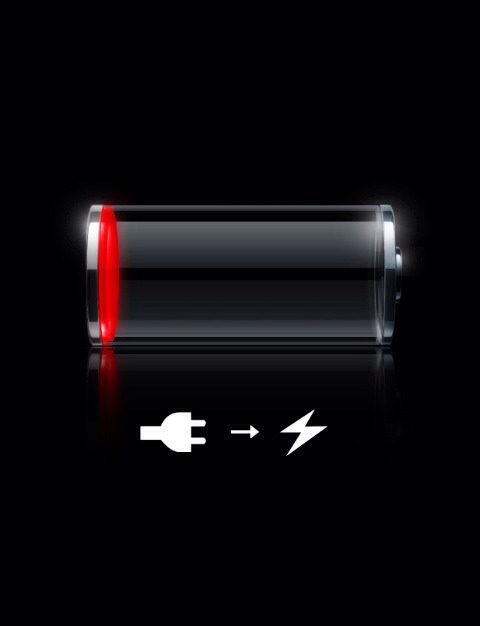 Разъем может быть горячим из-за дополнительного резистора, созданного ненадежным соединением.
Разъем может быть горячим из-за дополнительного резистора, созданного ненадежным соединением.
В крайнем случае можно увидеть даже электрические искры. Если вы обнаружите следы ожогов на зарядном порту или разъеме, вам необходимо очистить или заменить их как можно скорее, прежде чем они причинят больше вреда.
Если в зарядном порту обнаружен мусор, вы можете использовать зубочистку или металлический пинцет, чтобы достать его из порта. На четырех контактах питания зарядного порта отсутствует напряжение питания. Затвор логической платы от обратного тока (транзистор) предотвращает обратное питание батареи от порта. Вы не можете случайно замкнуть цепь, используя металлический инструмент для очистки.
Обратите внимание на средний контакт зарядного порта. Убедитесь, что штифт не покрыт пленкой. SMC использует этот вывод для связи с зарядным устройством MagSafe. Любая тонкая пленка заблокирует электронную передачу, и вы не получите зеленый или оранжевый свет, даже если ваш MacBook и MagSafe работают.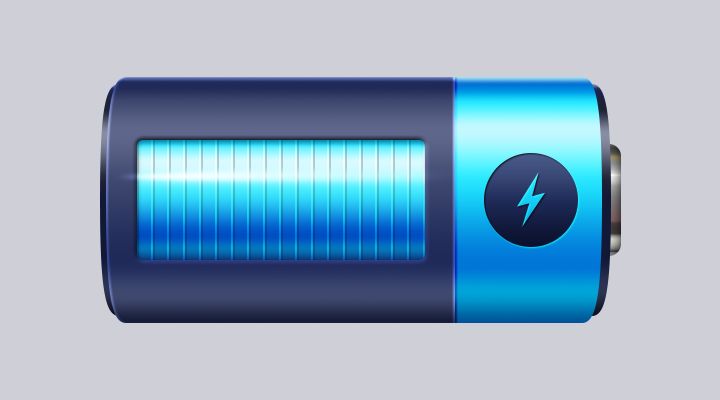
Маленьким острым ножом очистите булавки, затем протрите их ватными палочками, смоченными 95% спиртом.
Порты и разъемы USB-C также подвержены загрязнению. Для их очистки можно использовать вату и спирт. Выньте зарядное устройство из розетки перед очисткой разъемов.
6. Сбросьте SMC или чип безопасности T2
Контроллер управления системой (SMC) контролирует процесс зарядки аккумулятора MacBook. Если SMC каким-то образом имеет неверные данные о зарядном устройстве или аккумуляторе MacBook, зарядное устройство будет заряжать аккумулятор очень медленно или даже не заряжать вообще.
Apple начала использовать несъемные батареи во всех моделях MacBook в 2008 году. Выполните следующие действия, чтобы сбросить SMC на MacBook с несъемной батареей:
- Удерживайте кнопку питания не менее 5 секунд, пока MacBook не включится. выключенный.
- Подключите зарядное устройство MagSafe и одновременно удерживайте Shift-Control-Option на левой клавиатуре и кнопку питания в течение 10 секунд.

- Отпустите все клавиши.
- Нажмите кнопку питания, чтобы включить Mac. Теперь вы успешно сбросили SMC.
Сбросить SMC на MacBook со съемными батареями очень просто.
- Удерживайте кнопку питания не менее 5 секунд, пока MacBook не выключится.
- Извлеките адаптер питания и аккумулятор из MacBook.
- Удерживайте кнопку питания в течение 5 секунд, чтобы разрядить всю оставшуюся электрическую энергию в конденсаторах схемы SMC. В качестве альтернативы вы можете подождать несколько минут, пока конденсаторы не разрядятся естественным образом.
- Переустановите аккумулятор обратно в MacBook. Теперь вы успешно сбросили SMC.
Если сброс SMC не может решить проблему с зарядкой MacBook, сбросьте PRAM, как описано ниже.
7. Сброс PRAM
PRAM содержит определяемые пользователем данные, такие как яркость экрана, настройки подсветки клавиатуры и настройки громкости звука. Если эти данные повреждены, ваш MacBook не будет заряжать аккумулятор или будет заряжаться очень медленно.
Если эти данные повреждены, ваш MacBook не будет заряжать аккумулятор или будет заряжаться очень медленно.
Чтобы сбросить PRAM, выполните следующие действия:
- Удерживайте кнопку питания не менее 5 секунд, пока MacBook не выключится.
- Нажмите кнопку питания, чтобы включить MacBook.
- Как только вы услышите звуковой сигнал или увидите свет на экране, одновременно удерживайте четыре клавиши Control-Option-R-P, пока MacBook не перезагрузится.
- Отпустите все четыре клавиши.
- После перезагрузки вы сбросили PRAM.
Если у вас все еще есть проблема с тем, что MacBook не заряжается, перейдите к следующему уровню — устранению неполадок аппаратного обеспечения.
8. Проверьте надежность крепления разъема аккумулятора
Все модели MacBook до 2016 года выпуска используют девятиконтактные разъемы для подключения аккумуляторов к материнским платам. Контакт 6 используется для обнаружения батареи. Когда вы подключаете аккумулятор к логической плате, этот контакт подает сигнал внутренней «интеллектуальной» схеме аккумулятора о включении «защитного выключателя», называемого MOSFET. Следовательно, электрический ток может свободно протекать в аккумуляторе и выходить из него. Эта защитная конструкция предотвращает случайное замыкание клемм аккумулятора и повреждение аккумулятора или даже возгорание.
Контакт 6 используется для обнаружения батареи. Когда вы подключаете аккумулятор к логической плате, этот контакт подает сигнал внутренней «интеллектуальной» схеме аккумулятора о включении «защитного выключателя», называемого MOSFET. Следовательно, электрический ток может свободно протекать в аккумуляторе и выходить из него. Эта защитная конструкция предотвращает случайное замыкание клемм аккумулятора и повреждение аккумулятора или даже возгорание.
Кроме того, SMC использует контакты 4 и 5 для связи с аккумулятором. Поскольку на все эти контакты 4, 5 и 6 подаются низковольтные электронные сигналы, любой из них, слегка ослабленный контакт, приведет к тому, что MacBook не будет заряжаться.
Убедитесь, что на разъеме и розетке нет грязи или жидкости. Используйте ватные палочки, смоченные спиртом не менее 95%, чтобы прочно очистить контакты и снова подсоединить разъем.
В последних моделях MacBook Apple использует новый дизайн батареи MacBook. Клеммы питания аккумулятора подключены к логической плате и закреплены винтом T5 для обеспечения лучшего контакта. С другой стороны, батарея использует отдельный гибкий кабель для связи с платой логики, как показано ниже:
С другой стороны, батарея использует отдельный гибкий кабель для связи с платой логики, как показано ниже:
Микросхема безопасности SMC или T2 использует гибкий кабель для связи с батареей. Если гибкий кабель подключен неправильно, ваш MacBook не будет заряжать аккумулятор или даже не сможет распознать аккумулятор.
Проверьте разъемы со стороны материнской платы и со стороны аккумулятора. Протрите разъемы спиртом. Убедитесь, что гибкий кабель надежно зафиксирован внутри разъемов.
9. Проверьте наличие неисправного индикатора батареи
MacBook Pro до 2013 года поставляется с индикатором состояния батареи. Вы можете нажать кнопку, чтобы увидеть, сколько процентов батареи сохраняет заряд. Этот индикатор использует ту же схему, которую SMC использует для связи с аккумулятором. Предположим, индикатор неисправен, особенно после воздействия воды. В этом случае SMC не может обмениваться данными с батареей; поэтому он сообщает, что батарея не найдена, даже после того, как вы заменили ее новой.
Эту проблему легко решить. Вы можете заменить индикатор или отсоединить кабель индикатора, если решите больше не использовать функцию индикатора.
10. Проверьте неисправный разъем постоянного тока
Неисправная плата DC-IN в Mac до 2013 года может привести к тому, что аккумулятор MacBook не будет заряжаться. SMC использует средний контакт (контакт 3) для связи с зарядным устройством MagSafe. Диод платы DC-IN соединяет контакт 3 с землей для защиты схемы SMC от скачков напряжения.
Если на контакт 3 случайно подается более высокое напряжение, например, скачок напряжения или контакт 2 (16,5–18,5 В) закорочен на контакт 3, диод закоротит это высокое напряжение на землю, чтобы предотвратить срабатывание выделенного SMC. быть поврежденным.
Если диод поврежден, SMC не может связаться с зарядным устройством MagSafe, поэтому вы не получите зеленый свет. Конечно, ваш MacBook не будет заряжать аккумулятор, так как зарядное устройство не заряжается.
Устранить проблему несложно. Вы можете купить плату постоянного тока онлайн за несколько долларов. В зависимости от модели MacBook вам может потребоваться снять материнскую плату, чтобы отсоединить кабель платы постоянного тока.
Обратите внимание на разъем вентилятора, если вам нужно снять материнскую плату. Разъем вентилятора очень легко отклеивается. Ремонт разъема вентилятора требует навыков микропайки и увеличивает стоимость ремонта.
Вы можете удалить диод с платы постоянного тока с помощью паяльника, и ваш MacBook снова заработает. Но помните, что ваша схема SMC не защищена на случай скачка напряжения.
11. Проверьте свободный кабель платы ввода-вывода
В MacBook Air имеется кабель, соединяющий плату логики с платой ввода-вывода. SMC использует «однопроводную» схему для связи с зарядным устройством MagSafe. Этот «однопроводной» сигнал должен пройти по кабелю к плате ввода-вывода и, наконец, достичь зарядного устройства.
Если кабель отсоединен, «однопроводной» сигнал не будет проходить на зарядное устройство, поэтому вы не загоритесь зеленым светом на разъеме зарядного устройства, и ваш MacBook не будет заряжать аккумулятор.
Отсоедините кабель и очистите кабель и два разъема на плате логики и плате ввода-вывода с помощью зубной щетки и 95% спирта. Запомните направление кабеля. Если вы подключите зарезервированный кабель, вы можете повредить MacBook.
Кабель подвержен воздействию жидкости. Если вы пролили воду на свой MacBook Air прямо перед тем, как у вас возникла проблема с тем, что MacBook не заряжается, скорее всего, у вас есть коррозия кабеля и (или) разъемов.
12. Замените неисправную батарею
Если все вышеперечисленные шаги не могут решить проблему с зарядкой батареи MacBook, скорее всего, ваша батарея неисправна.
Если в окне уведомления о батарее MacBook отображается сообщение «Заменить сейчас» или «Батарея недоступна», необходимо заменить батарею.
Если батарея вашего MacBook вздулась, даже если в окне уведомления о батарее указано, что батарея находится в «нормальном состоянии», вам необходимо заменить батарею. Ниже показан вздутый аккумулятор в 13-дюймовом MacBook Pro.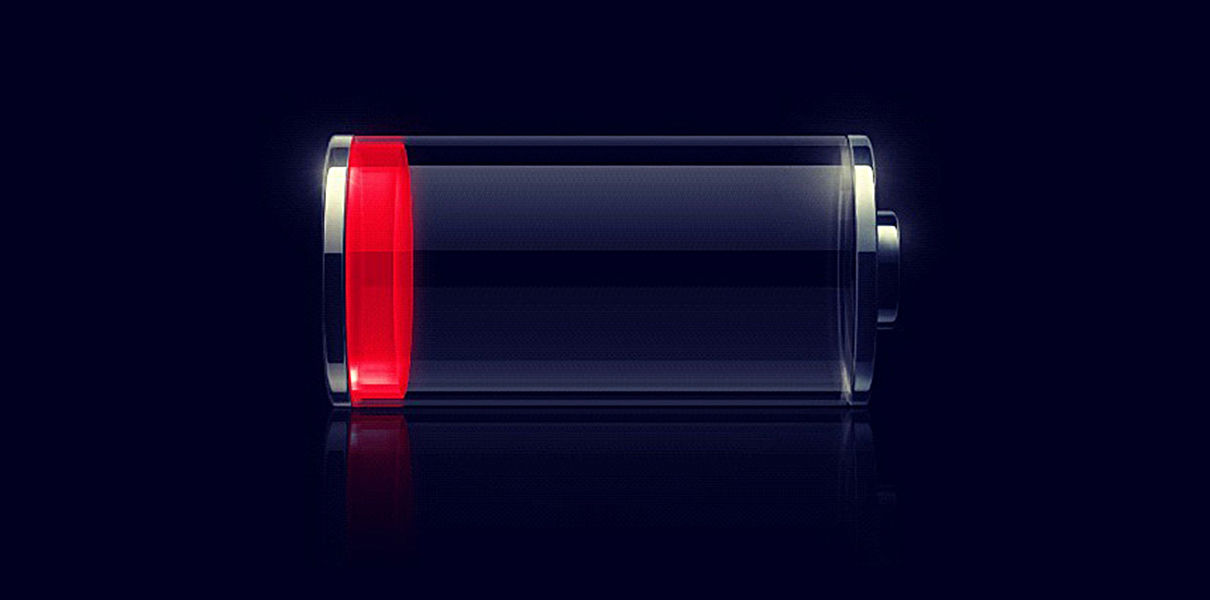 Раздутый аккумулятор будет давить на корпус, сенсорную панель и материнскую плату.
Раздутый аккумулятор будет давить на корпус, сенсорную панель и материнскую плату.
Если вы заметили, что ваш тачпад трескается или выскакивает, как показано на фото ниже, скорее всего, у вас расширенный аккумулятор. Вы должны заменить батарею немедленно, чтобы предотвратить больше повреждений.
Есть несколько вариантов замены неисправного аккумулятора. Если ваш Mac находится на гарантии, попросите Apple заменить батарею бесплатно. Если на ваш Mac не распространяется гарантия, вы можете заплатить Apple Store и авторизованным поставщикам услуг Apple или независимым ремонтным мастерским за замену аккумулятора. Вы можете сэкономить немного денег, если замените аккумулятор самостоятельно. Когда вы заказываете аккумулятор в Интернете, указывайте модель аккумулятора, а не модель MacBook, чтобы убедиться, что вы получите правильный аккумулятор для своего MacBook. Например, 15-дюймовый A139.8 В MacBook Pro 2012 используется батарея модели A1417.
При замене батареи MacBook ногтем или пластиковой палочкой отсоедините разъем батареи или гибкий кабель от материнской платы. Никогда не используйте металлическую отвертку.
Никогда не используйте металлическую отвертку.
Аккумулятор крепится к корпусу MacBook винтами в моделях MacBook Pro до 2013 года и MacBook Air до 2018 года. Вы просто удаляете винты и отсоединяете разъем батареи от материнской платы.
Apple решила приклеить аккумуляторы к корпусу в моделях MacBook Pro 2013 г. и позже и в MacBook Air 2018 г. и позже. Извлечение приклеенной батареи из корпуса MacBook требует терпения. Пожалуйста, не повредите пластиковую оболочку батареи; в противном случае это может привести к пожару. Также обратите внимание на специальную плату логики. Вы же не хотите сбить несколько микросхем на материнской плате и уничтожить ее.
13. Проверьте неисправную плату логики
Если вы выполните все вышеперечисленные шаги и даже замените батарею на новую, батарея вашего MacBook по-прежнему не заряжается; неисправность в цепи зарядки на логической плате.
Распространенными неисправностями цепи зарядки MacBook являются неисправность микросхемы управления питанием, неисправность токоизмерительных резисторов и неисправность транзисторов обратной защиты. Вам нужен специалист по ремонту логической платы на уровне компонентов, чтобы исправить неисправную логическую плату. Пожалуйста, ознакомьтесь с нашими услугами по ремонту материнской платы MacBook, если вам нужна более подробная информация.
Вам нужен специалист по ремонту логической платы на уровне компонентов, чтобы исправить неисправную логическую плату. Пожалуйста, ознакомьтесь с нашими услугами по ремонту материнской платы MacBook, если вам нужна более подробная информация.
Здесь стоит упомянуть одну распространенную неисправность в цепи зарядки. Если вы подключите оригинальное зарядное устройство Apple MagSafe к MacBook, вы не увидите ни зеленого, ни оранжевого индикатора на разъеме. Но если вы подключите стороннее зарядное устройство, вы увидите зеленый или оранжевый свет, и ваш MacBook отлично зарядит аккумулятор. Этот уникальный симптом указывает на то, что у вас есть неисправный транзистор обратной защиты на логической плате.
Транзистор защиты от обратного тока предназначен для предотвращения «обратного тока» внутренней батареи к зарядному устройству через зарядный порт. зарядное устройство может обнаружить утечку, поэтому отключите выход.
С другой стороны, стороннее зарядное устройство не имеет функции обнаружения утечки; поэтому он продолжает выводить как обычно.
У вас есть два варианта решения проблемы. Вы можете продолжать использовать стороннее зарядное устройство, так как утечка не повредит и не повлияет на производительность вашего MacBook. Второй вариант — замена транзисторов защиты от обратного тока
13 Часто задаваемые вопросы
MacBook не заряжается VS MacBook не включается
A Аккумулятор MacBook не заряжается Проблема означает, что вы можете включить MacBook, но зарядное устройство не будет заряжать аккумулятор. Другими словами, ваш MacBook в основном работает хорошо, за исключением функции зарядки аккумулятора. Следующие симптомы указывают на то, что MacBook не заряжается:
- В меню состояния появляется сообщение «Батарея не заряжается».
- У вас есть сообщение «Нет доступной батареи» в меню состояния.
- На разъеме MagSafe не горит зеленый или оранжевый индикатор.
- Меню состояния показывает, что ваша батарея в норме и полностью заряжена.
 Но если вынуть зарядное устройство, MacBook мгновенно выключится.
Но если вынуть зарядное устройство, MacBook мгновенно выключится.
Многие люди путают «аккумулятор MacBook не заряжается» и «MacBook не включается». Проблема «MacBook не включается» означает, что когда вы нажимаете кнопку питания на клавиатуре, вы ничего не видите на экране Mac, ни звукового сигнала, ни света на клавиатуре, ни шума вращения вентилятора. Другими словами, MacBook вообще не подает признаков жизни. Если ваш MacBook не включается, прочтите нашу статью «MacBook не включается? 10 способов исправить это».0003
Почему аккумулятор моего MacBook не заряжается?
Система зарядки аккумулятора MacBook состоит из следующих четырех компонентов, неисправность любого из этих компонентов может привести к тому, что MacBook Air или MacBook Pro не будут заряжаться.
- Зарядное устройство MagSafe или зарядное устройство USB-C . Он подает питание на ваш MacBook и его аккумулятор.
- Аккумулятор .
 Он накапливает энергию (зарядка) и обеспечивает энергию (разрядка).
Он накапливает энергию (зарядка) и обеспечивает энергию (разрядка). - Цепь зарядки . Он преобразует напряжение зарядного устройства для работы вашего Mac и заряжает аккумулятор.
- Контроллер управления системой (SMC). Управляет поведением цепи зарядки, включая запуск или остановку зарядки аккумулятора.
Неисправные зарядные устройства, неисправные аккумуляторы и неправильные данные SMC объясняют отсутствие проблем с зарядкой большинства MacBook. К счастью, эти неисправности легко исправить. Дефекты в цепи зарядки трудно исправить.
Если вы заметили, что в меню состояния батареи указано Не заряжается , и сообщение исчезает позже, ваш MacBook должен быть в порядке. Вы могли увидеть сообщение временно НЕ заряжается по нескольким причинам:
- Соображения безопасности . Если вы подключите свой Mac к адаптеру питания авиалинии, ваш Mac может не заряжать аккумулятор, даже если вы выключите свой Mac или переведете его в спящий режим.
 Вы по-прежнему можете использовать свой Mac, не разряжая его аккумулятор. По соображениям безопасности зарядка аккумулятора в самолете считается рискованной.
Вы по-прежнему можете использовать свой Mac, не разряжая его аккумулятор. По соображениям безопасности зарядка аккумулятора в самолете считается рискованной. - Запуск высокопроизводительных приложений . Аккумулятор Mac может не заряжаться, если на вашем Mac запущены высокопроизводительные приложения, такие как программное обеспечение для редактирования видео и видеоигры.
- Продление срока службы батареи . Ваша батарея может разрядиться до 90% или ниже, прежде чем она снова начнет заряжаться.
Как MacBook заряжает аккумулятор?
Чтобы быстро диагностировать и устранить проблему с отсутствием зарядки аккумулятора Mac, вам необходимо знать, как MacBook заряжает аккумулятор. Существует два типа зарядных устройств для MacBook: зарядные устройства MagSafe и зарядные устройства USB-C. Apple прекратила выпуск зарядных устройств MagSafe в 2015–2016 годах.
Зарядное устройство Magsafe
Выходное напряжение зарядного устройства Magsafe фиксированное .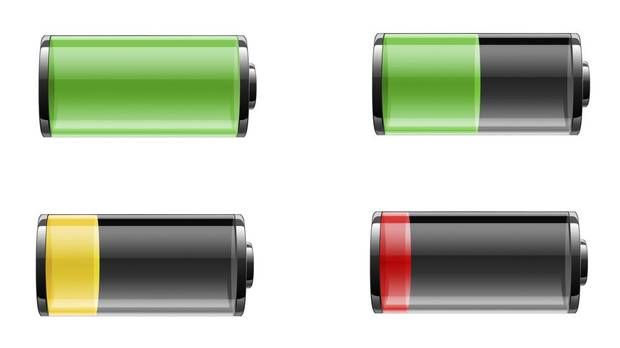 Зарядное устройство MacBook Air выдает 14,5 В. Зарядное устройство MacBook Pro выдает 16,5 В, 18,5 В или 20 В, в зависимости от модели.
Зарядное устройство MacBook Air выдает 14,5 В. Зарядное устройство MacBook Pro выдает 16,5 В, 18,5 В или 20 В, в зависимости от модели.
Когда вы подключаете зарядное устройство MagSafe к MacBook, SMC «подтвердит связь» с информационным чипом внутри разъема Magsafe, чтобы определить тип зарядного устройства, включая выходное напряжение, выходной ток, код производителя и т. д. Если зарядное устройство соответствует критерии, SMC включает зеленый индикатор на разъеме.Этот зеленый индикатор означает, что SMC успешно определил подходящее зарядное устройство для вашего MacBook.
SMC также «подтвердит связь» с информационным чипом внутри батареи, чтобы определить тип батареи, включая рабочее напряжение, код производителя, текущую температуру и т. д. На основе данных от зарядного устройства и батареи SMC определяет,
SMC сообщит цепи зарядки о необходимости начать зарядку аккумулятора, если соблюдены следующие условия:
- Зарядное устройство MagSafe имеет достаточную мощность для одновременно заряжайте MacBook и заряжайте аккумулятор 9.
 0006
0006 - Температура аккумулятора нормальная, аккумулятор заряжен не полностью.
- Цепь зарядки обнаруживает NO перегрузку по току или перегрев.
Когда SMC управляет цепью зарядки для зарядки аккумулятора, он включает оранжевый индикатор на разъеме. Оранжевый свет говорит о том, что зарядное устройство в данный момент заряжает аккумулятор.
Когда батарея полностью заряжена, SMC отключит ток, поступающий в батарею, чтобы предотвратить ее перезарядку. Затем SMC меняет цвет подсветки на зеленый. На этот раз зеленый свет говорит вам, что зарядное устройство выполнило задачу зарядки. Текущее зарядное устройство обеспечивает достаточную мощность только для питания вашего MacBook, если MacBook включен.
Зарядное устройство USB-C
Выходное напряжение зарядного устройства типа USB-C не фиксировано . Зарядное устройство USB-C будет согласовывать с MacBook динамическое определение оптимального выходного напряжения.



 Например, некоторые приложения, такие как программное обеспечение для редактирования видео и видеоигры, могут потреблять больше энергии и быстрее разряжать аккумулятор.
Например, некоторые приложения, такие как программное обеспечение для редактирования видео и видеоигры, могут потреблять больше энергии и быстрее разряжать аккумулятор.
 Но если вынуть зарядное устройство, MacBook мгновенно выключится.
Но если вынуть зарядное устройство, MacBook мгновенно выключится. Он накапливает энергию (зарядка) и обеспечивает энергию (разрядка).
Он накапливает энергию (зарядка) и обеспечивает энергию (разрядка).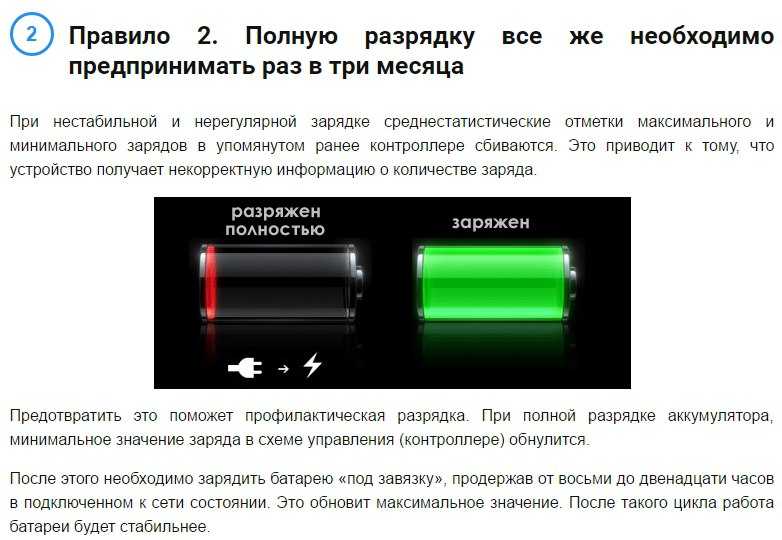 Вы по-прежнему можете использовать свой Mac, не разряжая его аккумулятор. По соображениям безопасности зарядка аккумулятора в самолете считается рискованной.
Вы по-прежнему можете использовать свой Mac, не разряжая его аккумулятор. По соображениям безопасности зарядка аккумулятора в самолете считается рискованной. 0006
0006